Certi formati video HD quali TOD, AVCHD ecc. si usano dai videoregistratori HD per registrare video ad alta definizione. Questi file non possono essere visualizzati da qualsiasi software o dispositivo quindi è sempre necessario convertire video ad alta definizione mantenendo la qualità HD oppure convertirli in un formato più comunemente usato.
Il nostro AVS Video Converter ti permette di convertire video HD in molti formati video popolari in modo semplice e veloce. Questa guida illustra come effettuare questa operazione prendendo a titolo di esempio la conversione da TOD a HD AVI, però puoi selezionare qualsiasi formato supportato.
Clicca qui per scaricarlo. Una volta scaricato, esegui il file AVSVideoConverter.exe e segui le istruzioni dell'installazione guidata.
[Torna all'inizio]
Per scegliere il file da convertire clicca su Sfoglia... di fianco a File di ingresso e trova la cartella appropriata nella finestra dell'esploratore di Windows:
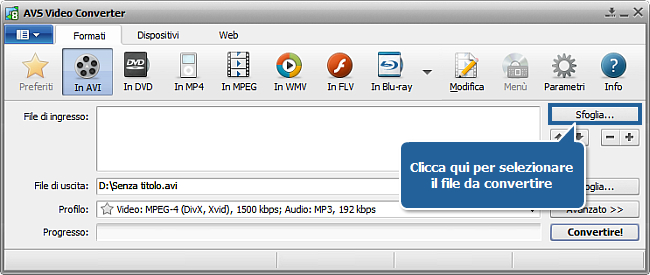
 Nota
Nota: i file video HD devono essere memorizzati sul disco rigido del computer.
Se desideri convertire più file simultaneamente, aggiungi file al programma usando il pulsante +.
[Torna all'inizio]
Clicca sul pulsante che corrisponde al formato di uscita desiderato della scheda Formati della Barra degli strumenti principale o della Barra degli strumenti Più formati (clicca sul pulsante Più formati per aprirla).
 Nota
Nota: se desideri convertire il video HD per un dispositivo specificato puoi anche utilizzare la scheda
Dispositivi e selezionare il pulsante che corrisponde al dispositivo desiderato. Se desideri convertire il video per un sito di condivisione video, apri la scheda
Web e seleziona il pulsante che corrisponde al sito web desiderato.
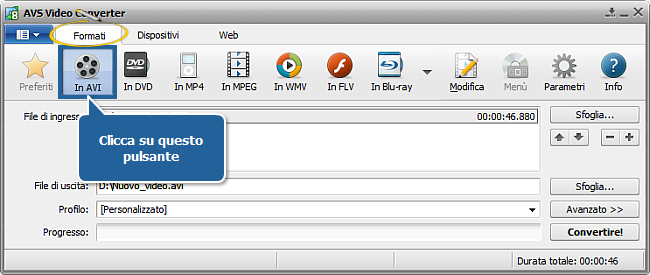
Nel campo Profilo seleziona un profilo adatto. Per mantenere la qualità HD per il video convertito seleziona uno dei profili HD offerti. Per il formato AVI ci sono:
- Video HD 1080p: H.264/AVC, 4200 kbps; Audio: MP3, 256 kbps
- Video HD 720p: MPEG-4 (DivX, Xvid), 4500 kbps; Audio: MP3, 192 kbps
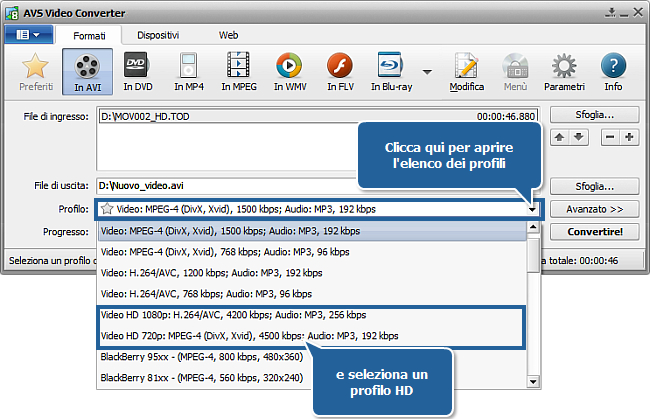
Se desideri confrontare i parametri di ingresso e di uscita o regolare i parametri di uscita manualmente clicca su Avanzato >> e utilizza i controlli necessari nella sezione File di uscita della scheda Opzioni di conversione.
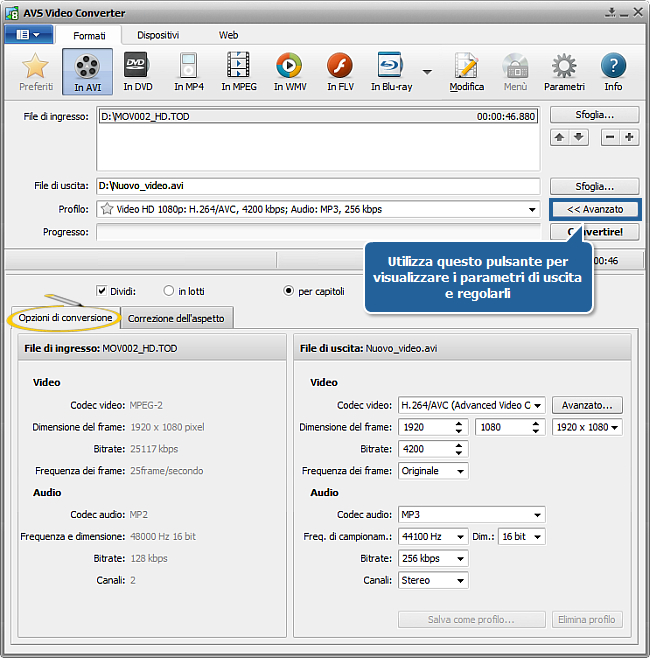
[Torna all'inizio]
Clicca su Sfoglia... di fianco a File di uscita e imposta il percorso del file di uscita.
 Nota
Nota: raccomandiamo di salvare prima il file in una cartella sul disco rigido.
[Torna all'inizio]
Puoi anche modificare il video HD se necessario. Clicca sul pulsante Modifica della Barra degli strumenti principale per attivare la modalità di modifica.
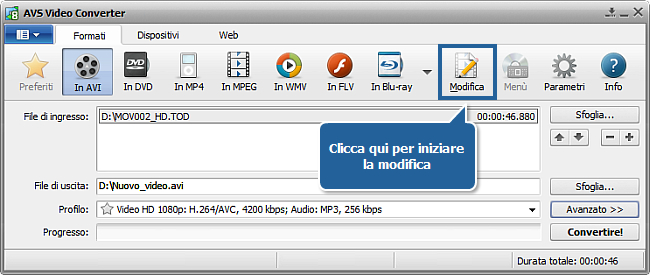
Se desideri tagliare certe scene inutili dal video riferisciti alle instruzioni della guida Come eliminare le parti inutili da un video e convertirlo in un altro formato?. Per applicare un certo effetto al video consulta la guida Come applicare un effetto al video e convertirlo in un altro formato?.
[Torna all'inizio]
Premi il pulsante Convertire ! per iniziare il processo di conversione.
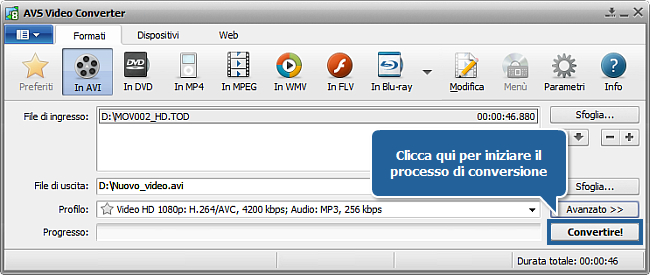
Puoi visualizzare l'avanzamento del processo premendo il pulsante Avanzato >>.
Il processo di conversione può richiedere qualche tempo secondo la capacità del computer e la dimensione file di ingresso. Una volta completata la conversione puoi trovare il video convertito nella cartella di destinazione e riprodurlo ad alta definizione su un dispositivo adatto.
[Torna all'inizio]
Versione: 12.0.1.650Dimensione: 80.45 MBSO: Windows 10, 8.1, 8, 7, XP, 2003, Vista
(Mac OS/Linux non supportati)
Scarica
AVS Video Converter
Registrarti su AVS4YOU significa acquistare un solo prodotto disponibile su
www.AVS4YOU.com e ricevere tutti gli altri programmi. Vuol dire che tu puoi installare ed utilizzare
TUTTI GLI ALTRI software con lo stesso codice senza alcuna spesa supplementare, senza limitazioni.
Preghiamo di notare che i programmi AVS4YOU non consentono di copiare dati protetti e possono essere adoperati solo per eseguire un backup destinato all'utilizzo personale. Puoi utilizzare questo software per copiare materiale del quale possiedi i diritti di autore o del quale hai ricevuto il permesso di copiare dal proprietario.